U bent hier:
Bladwijzers opschonen in Chrome
Artikel.png)
Bladwijzers in Chrome geven u snel toegang tot favoriete websites. Maar geleidelijk wordt het een onnodig lange lijst sites. Schoon het eens op.
.png)
Favoriete sites uit bladwijzers verwijderen
Bladwijzers, ook wel Bookmarks genoemd, zijn handig om snel favoriete websites te openen. In Chrome kunnen gebruikers websites opslaan als Bladwijzer en eventueel in een balk onder de adresbalk
adresbalk
Onderdeel van het
browservenster waarin u het
adres (url) van de
website ziet of typt.
zetten. Met een klik opent de opgeslagen site. Handig, maar het kan onoverzichtelijk worden als er te veel Bladwijzers zijn. Tijd voor een grote schoonmaak. Bedenk welke websites u regelmatig gebruikt en welke toch minder belangrijk zijn. Verwijder deze laatste groep als volgt:
- Open Chrome.
- Klik rechtsboven op Google Chrome aanpassen en beheren (het pictogram van drie puntjes)
 .
. - Klik op Bladwijzers > Bladwijzerbeheer (Windows) of Bladwijzermanager (Mac).
- Een overzicht van alle bladwijzers opent. Achter elke website staat de knop 'Meer acties' (het pictogram van drie puntjes). Klik op het pictogram achter de website die u wilt verwijderen.
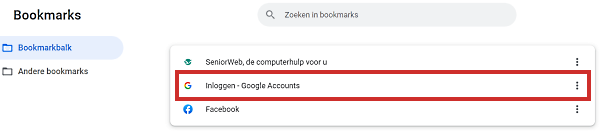
- Klik op Verwijderen.
De website is direct verdwenen uit de lijst.
Wat vind je van dit artikel?
Geef sterren om te laten zien wat je van het artikel vindt. 1 ster is slecht, 5 sterren is heel goed.
Meer over dit onderwerp
Extensies in Chrome
Installeer uitbreidingen die de browser Chrome van Google nog handiger maken.
Lettergrootte Chrome aanpassen
Is een tekst op een website lastig leesbaar? In de browser Chrome kunnen internetters de lettergrootte aanpassen. Zo leest het allemaal net wat fijner.
Bekijk meer artikelen met de categorie:
Meld je aan voor de nieuwsbrief van SeniorWeb
Elke week duidelijke uitleg en leuke tips over de digitale wereld. Gratis en zomaar in de mailbox.